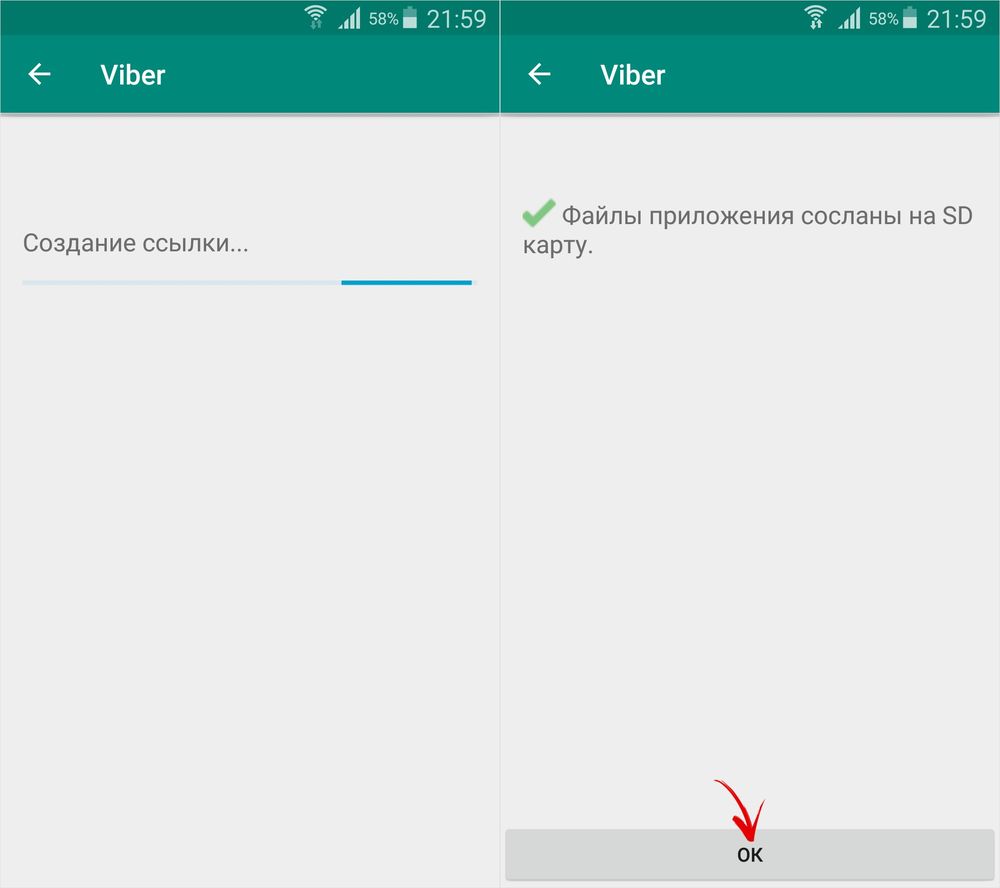Pajisje moderne në zgjerimin e mbështetjes android memorje e brendshme karta me madhësi të mirë. Kjo është e dobishme për shumë arsye. Për shembull, në rast të një rikthimi në cilësimet e fabrikës ose prishjeve të tjera, nuk do të humbni aplikacione të rëndësishme dhe informacion personal. Ndër të tjera, në smartfonë të dobët dhe tableta, kjo ju lejon të shpejtoni pak pajisjen, duke e lënë atë hapësirë shtesë për të krijuar një skedar shkëmbimi.
Mënyrë e integruar për të transferuar një aplikacion në një kartë SD në Android
Për shumë aplikacione, ekziston një mënyrë origjinale për të transferuar në hartë. Për të përcaktuar nëse programi mund të transferohet në një disk tjetër, shkoni te "Cilësimet" -> "Aplikimet" dhe shikoni nëse butoni i etiketuar "Move to SD" është aktiv. Nëse po, mos ngurroni të klikoni dhe prisni që sistemi të përballojë detyrën vetë. Nëse butoni është i çaktivizuar, këtë funksion bllokuar nga zhvilluesit (puna nga disku i integruar është më i shpejtë si parazgjedhje). AT këtë rast shkoni te seksioni 2 dhe përdorni softuer të palëve të treta.
Programet për transferimin në kartën SD në Android
Janë shumë të paguara dhe demoni programe me pagesë të cilët janë në gjendje të na ndihmojnë në detyrën e caktuar. Sidoqoftë, më i popullarizuari prej tyre është AppMgr III, i njohur gjithashtu si App 2 SD. Përveç funksionit të tij kryesor (transferimi i programeve në kartë), ai gjithashtu pastron cache-in dhe tregon informacione përmbledhëse mbi skedarët, shpërndarjen e tyre në grupe, hapësirën e lirë në pajisje, etj. Menaxhimi i programit është jashtëzakonisht i thjeshtë: të gjitha përmbajtjet e telefonit / tabletit ndahen në 3 seksione - "Në telefon", "Në hartë", "Vetëm në telefon". Rrjedhimisht, aplikacionet "Në hartë" mund të zhvendosen në seksionin "Në telefon", dhe grupi i tretë, mjerisht, nuk mund të transferohet fare. Shumë i dobishëm, App 2 SD mbështet zgjedhjen dhe zvarritjen masive, kështu që nuk keni nevojë të humbni kohë duke zvarritur dhe hequr programet një nga një.
Transferoni cache në kartën SD në Android
Një detaj interesant në lidhje me optimizimin e pajisjeve Android është se cache mund të zërë më shumë hapësirë sesa vetë skedarët e aplikacionit. Prandaj, një transferim i veçantë i cache në kartën SD mund të jetë i dobishëm. Për këtë qëllim, do t'ju duhet një program tjetër i quajtur FolderMount, si dhe një rrënjë e marrë paraprakisht. Nëse pajisja juaj i plotëson këto kërkesa, përdorni programin si më poshtë:
- hapni FolderMount dhe klikoni "+" në këndin e sipërm të djathtë të ekranit;
- në rreshtin "Emri" ne ngasim në emër të aplikacionit, cache e të cilit duam të zhvendosim;
- në rreshtin "Burimi", përkatësisht, shkruani adresën e dosjes me cache, për shembull * SD / Android / obb / dosje programi *;
- në rreshtin "Destinacioni" zgjidhni vendndodhjen përfundimtare;
- klikoni kutinë e zgjedhjes në krye dhe ikonën e pinit përballë emrit nga artikulli i parë në listë;
- kur transferimi të përfundojë, kunja do të bëhet e gjelbër.


Nëse po mendoni të transferoni programe në kartë e jashtme për shkak të faktit se pajisja filloi të funksionojë ngadalë - mos nxitoni të ndërlikoni veten me këtë proces. Mund të ia vlen të përdorni programe speciale për të pastruar hapësirën në disk, pas së cilës pajisja do të kthehet përsëri në funksionalitetin e saj të plotë.
Një mesazh gabimi që do të thotë se nuk ka hapësirë të mjaftueshme në kujtesën e smartphone-it tuaj vjen në momentin më të papritur. Për shumë pronarë, ky mesazh solli shumë telashe.
Ku shkon vendi?
Duke qenë se shumë aplikacione përditësohen automatikisht, ne nuk jemi gjithmonë në gjendje të kontrollojmë volumin memorie të përdorur. Pjesa më e madhe e hapësirës është e zënë nga lojërat, aplikacionet grafike, karta. Vendi është i zënë jo vetëm nga kompleti i shpërndarjes së lojës, i saj dosje programesh, por edhe bazat e të dhënave të memorizuara dhe burime të tjera. Duke instaluar gjithnjë e më shumë lojëra, aplikacione dhe programe të reja, rrezikoni të mbeteni pa hapësirë.
Si të zhvendosni aplikacionet në një kartë memorie?
Gjithmonë mund të gjesh një rrugëdalje. Ka disa opsione se si të zhvendosni aplikacionet në një kartë memorie. Android deri në 2.2 nuk ka funksionin e transferimit të një aplikacioni në një kartë memorie. Ajo kerkon qasje e veçantë. Gjithashtu në Android 4.4 Kit Kat, prodhuesit kanë mbyllur funksionin e transferimit të aplikacioneve për qëllime sigurie. Në versionet e tjera, udhëzimet janë të thjeshta.
Për të transferuar, hapni cilësimet Gjeni seksionin "Aplikimet". Në skedën e kartës SD, do të gjeni të gjitha aplikacionet që mbështesin lëvizjen. Tani ju duhet të zgjidhni ato programe që vërtet dëshironi të lëvizni. Nëse një aplikacion është shënuar, ai aktualisht është duke u ekzekutuar dhe skedarët e sistemit nuk mund të zhvendosen. Përpara se të zhvendosni aplikacionet në një kartë memorie, duhet t'i çaktivizoni ato. Sigurohuni që është bërë zgjedhja e duhur. Klikoni në emrin e programit. Informacioni në lidhje me të do të hapet. Këtu është vendndodhja dhe sasia e hapësirës së zënë. Për të përfunduar operacionin, mbetet të klikoni në butonin "Lëviz në kartën SD" dhe të prisni që operacioni të përfundojë.

Veprimi gjithashtu ka një rrjedhë të kundërt. Jo të gjitha programet janë transferuar plotësisht. pjesë e vogël skedarët e sistemit mbetet ende në memorien e telefonit.
Aplikacioni AppMgr3

Programi AppMgr III është krijuar për të ndihmuar përdoruesit. Me të, ju lehtë mund të zhvendosni aplikacionet në kartën CD dhe anasjelltas. Më parë këtë program mund të gjendet nën Emri i aplikacionit 2 SD. Shërbimi ka shtesë karakteristika të dobishme. Me ndihmën e tij mund të:
- Fshehni ikonën e aplikacionit nga menyja e përgjithshme.
- Vendosni një njoftim kur instalimi i aplikacionit të ketë përfunduar.
- Shpejt
Në ndërfaqen e programit, renditja kryhet në formë skeda të përshtatshme. Edhe një fillestar mund ta kuptojë atë. Programi AppMgr është gjithashtu i përshtatshëm për t'u përdorur, sepse automatikisht i ndan të gjitha aplikacionet në tre lloje:
- Në telefon - janë në kujtesën e telefonit, por transferimi mbështetet.
- Në kartën SD - tashmë është zhvendosur në kartën SD.
- Vetëm telefon - aplikacione që nuk mbështesin transferimin.
Falë pronë e dhënë, është e lehtë të vlerësosh sasinë e informacionit përpara se të zhvendosësh aplikacionet në kartën e kujtesës. "Android" mbështet programe të tjera që kryejnë një detyrë të ngjashme. Shërbimi funksionon shkëlqyeshëm në tableta. Disavantazhi është se disa modele smartphone kërkojnë firmware më të fundit sistemi operativ. Kontrollo përpara se të transferosh aplikacionet në kartën e kujtesës, android 4. 2 (dhe më i lartë) mund të jetë i instaluar tashmë. Nëse jo, përditësoni sistemin tuaj operativ.
Aplikacioni për të lëvizur cache
FolderMount ndihmon në zhvendosjen e memories së aplikacionit në kartën e kujtesës. Fakti është se skedarët e memorizuar zënë pothuajse më shumë Vend i bukur në memorien e smartfonit. Gjatë transferimit në mënyrën e zakonshme ato mbeten. Në heqje e plotë cache, mund të humbni një numër cilësimesh dhe fjalëkalimesh. Por ka një rrugëdalje. Dosja me skedarë të ruajtur mund të zhvendoset në një kartë memorie.
Përdorimi i FolderMount është mjaft i thjeshtë. Punon nën të drejtat e përdoruesit Root. Për të zhvendosur skedarët e memories, ekzekutoni FolderMount. Në rreshtin "Emri", zgjidhni emrin e aplikacionit. Në termin "Burimi" specifikoni dosjen me skedarët e cache, shtegu do të duket kështu: Android / obb / "dosja juaj me emrin e aplikacionit" /. Në artikullin "Destinacioni", specifikoni dosjen në kartën SD ku duhet të zhvendoset cache. Për të transferuar, klikoni ikonën e shenjës në të djathtë këndi i sipërm. Kur bëhet e gjelbër, transferimi përfundon.
Aplikacioni Link2SD
Aplikim i thjeshtë, me ngjyra me ndërfaqe miqësore për përdoruesit. Funksionet e dobishme të programit:
- Zhvendos çdo aplikacion të zgjedhur në kartën e kujtesës.
- Aplikacioni mund të fshijë, ngrijë dhe shkrijë aplikacionet e sistemit dhe të përdoruesit.
- Programi është në gjendje të konvertohet aplikacionet e sistemit me porosi dhe anasjelltas.
- Link2SD mund të pastrojë të dhënat e aplikacionit dhe cache, të rendit, të kërkojë dhe të filtrojë aplikacionet e disponueshme.
Të drejtat rrënjësore janë të nevojshme për t'u përdorur. Sigurohuni që përpara se të zhvendosni aplikacionet në një kartë memorie - "Android" është më i lartë se versioni 2.1? Vlen të përmendet se lëvizja, si dhe veprimi i kundërt, kryhet duke shtypur një buton të vetëm. Ekzekutoni programin. Gjeni një aplikacion dhe zgjidhni atë nga lista. Shkoni në Skeda e aplikacionit informacion. Për ta zhvendosur aplikacionin në kartën e kujtesës, klikoni butonin "Lidhja me kartën SD". Për të kthyer "Hiq lidhjen".
Si të lëvizni më shumë aplikacione?

Jo të gjitha programet mund të zhvendosen. Ka një truk të vogël. Është në dispozicion për përdoruesit me vetëbesim. Një shembull do të ishte Smartphone HTC. Provojeni dhe shikoni vetë. Përpara se të zhvendosni aplikacionet në një kartë memorie, instaloni programin SDK në kompjuterin tuaj. Më pas lidhni telefonin inteligjent me të nëpërmjet kabllit USB.
- Në drejtorinë ku është instaluar SDK, gjeni skedar adb dhe kopjoni rrugën e saj.
- Shkojmë në vijën e komandës dhe shkruajmë rrugën e kopjuar, duke e plotësuar atë me komandën: C:\android-sdk-windows\platform-tools\ shell adb.
- Shtypni "Enter", më pas rreshti tjetër Duhet të shfaqet ikona $.
- Ne shkruajmë përsëri: pm SetInstallLocation 2, shtypni "Enter".
- Nëse $ u shfaq në rresht, atëherë gjithçka është në rregull.
Mbyllni telefonin, fikeni, shkoni te "Aplikimet". Ju mund të shihni se tani ka shumë më tepër programe të disponueshme për navigim.

Lëvizja e aplikacioneve në versionet "Android" më poshtë 2.1
Megjithëse vetë sistemi operativ nuk e mbështet veprimin e lëvizjes, ekziston një mënyrë për ta shmangur këtë gjendje. Për para, kontrolloni nëse një firmware i veçantë është instaluar tashmë në pajisjen tuaj. Nëse nuk është kështu, është ende e mundur të transferoni aplikacione në një kartë memorie. Për ta bërë këtë, duhet të lidhni pajisjen tuaj celulare me kompjuterin tuaj nëpërmjet një kabllo USB.
Metoda është e disponueshme për përdoruesit e avancuar. Për ata që sapo kanë filluar të mësojnë se si të përdorin një smartphone, është më mirë të marrin ndihmën e një specialisti. Rregulli për të gjithë përdoruesit dhe të gjitha programet pa përjashtim: bëni kopje rezervë të aplikacioneve tuaja! Kjo do të ndihmojë në ruajtjen e të dhënave në rast të një gabimi.
Pas lidhjes së pajisjes celulare me kompjuterin, ne do të përgatisim kartën SD për transferim. Nisja e aplikacionit MiniTool Magjistari i ndarjes, e cila do të na ndihmojë ta ndajmë atë në seksione. Është e rëndësishme që harta të mos ketë asnjë informacionin e nevojshëm. Kopjoni të gjitha të dhënat nga ajo në kompjuterin tuaj. Ne do të fshijmë tashmë seksionet ekzistuese, dhe në të njëjtën kohë të gjitha informacionet mbi to. Për besnikëri, mund ta formatoni kartën. Pasi të bëhet i pastër, ne vazhdojmë të krijojmë ndarjet e nevojshme:
- Ndarja primare FAT32 - largohu më shumë hapësirë, sepse të gjitha të dhënat e përdoruesit do të ruhen këtu.
- Ext2 primar është ndarja për aplikacionet tona.
Vetëm tani mund të zhvendosni aplikacionet. Ne rekomandojmë përdorimin e mjetit Link2SD. Shkarkoni programin. Rinisni pas instalimit. Instalo kur të kërkohet duke zgjedhur ext2. Drejtoni programin dhe filloni transferimin sipas udhëzimeve.
Nëse nuk ka të drejta Root?
Disa prodhues instalojnë firmware-in e tyre. Ndërsa gjithmonë mund t'i referoheni manualit të pajisjes suaj për udhëzime se si të zhvendosni aplikacionet në një kartë memorie, në shumicën e rasteve këta telefona inteligjentë nuk mund të rrënjosen. Kjo bëhet për siguri, nga njëra anë, dhe nga ana tjetër, për të imponuar programe me pagesë. Le ta pranojmë - jo të gjithë e konsiderojnë këtë një vendim të drejtë. Shtrohet pyetja: "Si mund të zhvendosen aplikacionet në një kartë memorie pa lejen e duhur të sistemit?"
Riinstaloni plotësisht sistemin operativ. Cilësimet e prodhuesit që nuk mund të ndryshohen do të fshihen. Shkarkoni kompletin e shpërndarjes nga faqja zyrtare. Riinstalimi nuk do të kushtojë asgjë, por do të marrë shumë kohë. Ju do të duhet të përdorni kompjuter desktop. Të gjitha programet do të duhet të rikonfigurohen. Ky opsion për përdoruesit me përvojë.

Anashkaloni kufizimet. Si të zhvendosni aplikacionet në një kartë memorie.
Lenovo a516 është një popullor smartphone buxhetor. Sasia e memories është e vogël - 4 GB. Kjo mjafton procesor i shpejtë dhe ekran të ndritshëm. Sigurisht, pronarët tundohen të mbushin kujtesën e telefonit me lojëra. Problemi është se lëshuesi Lenovo është instaluar në krye të sistemit operativ. Disa cilësime bëhen të padisponueshme. Shumë tregojnë për pamundësinë e zhvendosjes së një aplikacioni në një kartë memorie me një klik. Në të vërtetë, për madhësinë e saj të vogël, kjo disavantazh i rëndësishëm. Për të ndihmuar pronarët e një smartphone të mrekullueshëm, janë krijuar disa mënyra se si të zhvendosin aplikacionet në një kartë memorie. Lenovo ka furnizuar mbrojtje e mirë, por ekziston një shans për të anashkaluar kufizimin.

Ju mund të përdorni një nga aplikacionet, por të gjitha ato funksionojnë nën të drejtat Root. Përkundër kësaj, ekziston një mënyrë për të transferuar. Do të duhet të marrë pjesë në instalimin e shtesë Aplikacionet Framaroot. Shkarkoni atë dhe vendoseni në kartën tuaj SD. Instaloni aplikacionin. Pas nisjes, do t'ju kërkohet të zgjidhni lejet. Të drejtat e SuperSU dhe SuperUser do të ketë Qasja në rrënjë. Zgjidhni një nga përdoruesit e krijuar tashmë dhe prisni njoftimin Instalimi i rrënjës të drejtat. Rinisni telefonin inteligjent. Sigurohuni që SuperSu të jetë në listën e aplikacioneve. Nëse gjithçka funksionoi, atëherë do të jeni në gjendje të kryeni veprime të paarritshme më parë, për shembull, të zhvendosni aplikacionet në një kartë memorie. Android do t'ju lejojë ta bëni këtë.
Si parazgjedhje, të gjitha aplikacionet janë instaluar në memorien e brendshme të pajisjes Android. Përdoret gjithashtu për të ruajtur cache-in e tyre. Por edhe kujtesa telefonat inteligjentë modernë ndonjëherë nuk mjafton për të ngarkuar gjithçka softuerin e nevojshëm. Është mirë që ka karta memorie me kapacitet të mjaftueshëm për këtë. Si t'i përdorim ato për të shkarkuar memorien kryesore, ne do të shqyrtojmë më tej.
Si të kaloni kujtesën e telefonit Android në një kartë memorie
Le të sqarojmë se në këtë rast po shqyrtojmë një situatë ku përdoruesi duhet të sigurohet që skedarët dhe programet e shkarkuara të ruhen në microSD. AT cilësimet e androidit vendosur si parazgjedhje shkarkim automatik në memorien e brendshme. Kështu që ne do të përpiqemi ta ndryshojmë atë.
Së pari, merrni parasysh opsionet për transferimin e programeve të instaluara tashmë, dhe më pas - mënyrat për të ndryshuar memorien e brendshme në memorien e një flash drive.
Në një shënim: vetë flash drive duhet të ketë jo vetëm një sasi të madhe memorie, por edhe një klasë të mjaftueshme shpejtësie, sepse cilësia e lojërave dhe aplikacioneve të vendosura në të do të varet nga kjo.
Metoda 1: Link2SD
Ky është një nga opsionet më të mira midis programeve të ngjashme. Link2SD ju lejon të bëni të njëjtën gjë që mund të bëni me dorë, por pak më shpejt. Përveç kësaj, ju mund të lëvizni me forcë lojërat dhe aplikacionet që janë në mënyrë standarde mos lëviz.
Mund të shkarkoni Link2SD
Udhëzimet për të punuar me Link2SD janë si më poshtë:
- Dritarja kryesore do të listojë të gjitha aplikacionet. Zgjidhni atë të duhurin.
- Lëvizni poshtë informacionin e aplikacionit dhe klikoni " Kaloni në kartën SD».

Ju lutemi vini re se ato aplikacione që nuk transferohen në mënyrë standarde mund të zvogëlojnë funksionalitetin e tyre. Për shembull, miniaplikacionet do të ndalojnë së punuari.
Metoda 2: Vendosja e kujtesës
Le të kthehemi në mjetet e sistemit. Në Android, mund të specifikoni kartën SD si vendndodhjen e paracaktuar për instalimin e aplikacioneve. Përsëri, kjo nuk funksionon gjithmonë.
Në çdo rast, provoni të bëni sa më poshtë:
1. Duke qenë në cilësimet, hapni seksionin " Kujtesa».

2. Klikoni në " Vendndodhja e preferuar e instalimit'dhe zgjidhni' kartë SD».

3. Mund të caktoni gjithashtu hapësirë ruajtëse për të ruajtur skedarë të tjerë duke caktuar kartën SD si " Memoria e paracaktuar».

Rregullimi i artikujve në pajisjen tuaj mund të ndryshojë nga shembujt e treguar.
Metoda 3: Zëvendësimi i memories së brendshme me një të jashtme
Dhe kjo metodë ju lejon të mashtroni Android në mënyrë që të perceptojë një kartë memorie si memoria e sistemit. Nga paketa e veglave do t'ju duhet ndonjë menaxher skedari. Shembulli do të përdorë eksplorues i rrënjëve.
Kujdes! Ju bëni procedurën e mëposhtme me rrezikun tuaj. Gjithmonë ekziston mundësia që kjo të shkaktojë probleme me Android, të cilat mund të rregullohen vetëm duke ndezur.Procedura është si më poshtë:
1. Në rrënjën e sistemit, hapni dosjen "etj". Për ta bërë këtë, hapni menaxherin e skedarëve.

2. Gjeni skedarin " vold.fstab' dhe hapeni me një redaktues teksti.

3. E mesme dhe të gjithë tekstin, gjeni 2 rreshta duke filluar me " dev_mount» pa grilë në fillim. Ato duhet të ndiqen nga vlerat e mëposhtme:
- « sdcard /mnt/sdcard»;
- « extsd /mnt/extsd».

4. Duhet të ndërroni fjalët pas " mnt/"të bëhesh kështu:
- « sdcard/mnt/extsd»;
- « extsd/mnt/sdcard».

5. Në pajisje të ndryshme mund te jete emërtim të ndryshëm pas" mnt/»: « kartë SD», « sdcard0», « sdcard1», « sdcard2". Gjëja kryesore është të ndryshoni vendet e tyre.
6. Ruani ndryshimet dhe rinisni telefonin inteligjent.
Sa i përket menaxherit të skedarëve, vlen të thuhet se jo të gjitha programet e tilla ju lejojnë të shihni skedarët e mësipërm. Ne rekomandojmë përdorimin ES Explorer.
Metoda 4: Transferoni aplikacionet në mënyrën standarde
Duke filluar me Android 4.0, mund të zhvendosni disa aplikacione nga ruajtja e brendshme në kartën SD pa përdorur mjete të palëve të treta.
Për ta bërë këtë, do t'ju duhet të bëni sa më poshtë:
1. Hap" Cilësimet».
2. Shkoni te "Aplikacionet».

3. Prekni (prekni gishtin) në programin e dëshiruar.
4. Klikoni " Kaloni në kartën SD».

Disavantazhi i kësaj metode është se nuk funksionon për të gjitha aplikacionet.
Në këtë mënyrë, ju mund të përdorni kujtesën e kartës SD për lojëra dhe aplikacione.
Nëse keni shumë lojëra dhe programe të instaluara, dhe sasia e memories së brendshme nuk është më e madhja, atëherë së shpejti nuk do të keni vend për të instaluar aplikacione të reja. Në këtë rast e vetmja zgjidhje do të transferojë të dhënat e lojërave dhe programeve në memorien e kartës SD. Ka disa mënyra për ta zbatuar këtë, dhe unë do t'ju tregoj për to sot.
Sigurisht, shumë aplikacione mund të transferohen vetë në një kartë memorie, kështu që së pari duhet të shkoni te "Cilësimet", të shkoni te artikulli "Aplikimet" dhe të klikoni në loja e dëshiruar ose program. Duhet të shihni nëse butoni "Lëviz në kartën SD" është aktiv. Nëse po, atëherë mund t'i transferoni me siguri të dhënat e aplikacionit në kartën SD.
Vërtetë, disa zhvillues bllokojnë këtë funksion, duke ndaluar lëvizjen e të dhënave në memorie e jashtme, sepse memoria e brendshme ofron performanca më e mirë madje se karta SD shpejtësi e lartë. Për raste të tilla na duhen programe speciale. Rreth tyre më tej.
Si të zhvendosni aplikacionet në kartën SD në android
Pra, le të fillojmë. Ka disa mënyra për të zhvendosur aplikacionet me një cache në një kartë SD, por opsioni më i mirëështë një aplikacion AppMgr III (App 2 SD). Është absolutisht falas dhe mund të lëvizë lojërat dhe programet tuaja nga kujtesa e një smartphone ose tableti në një kartë SD, të pastrojë cache-in dhe shumë më tepër.
Menaxhimi i programit është i lehtë. Të gjitha aplikacionet e instaluara në pajisjen tuaj ndahen në grupe të veçanta:
- Në telefon (të lëvizshëm) - ky grup përfshin lojëra dhe programe që janë në memorien e brendshme, por mbështesin transferimin në SD
- Në kartën SD - aplikacione që tashmë janë zhvendosur në memorie të jashtme
- Vetëm telefon (në telefon) - kjo faqe përmban vetëm ato lojëra dhe programe që nuk mund të transferohen në SD

AppMgr III (App 2 SD) ka disa veçori shumë të dobishme, të tilla si pastrimi i cache-it me një trokitje, përzgjedhja në masë, njoftimi për përfundimin e instalimit të aplikacionit dhe fshehja e lojërave dhe aplikacioneve në sirtarin e aplikacioneve.

Si të transferoni cache-in e aplikacionit në një kartë memorie në Android
Kjo metodë është shumë më e dobishme se ato të mëparshme, sepse falë saj, është cache e aplikacionit që mund të transferohet, e cila zakonisht merr shumë më tepër se vetë aplikacioni.


Në këtë rast, një program i mrekullueshëm do të na ndihmojë. Që aplikacioni të funksionojë, na duhet të drejtat rrënjësore. Lexoni për marrjen e tyre në postimet: si të merrni të drejtat rrënjësore në Android dhe Framaroot - si të merrni rrënjë në Android. Nëse tashmë keni të drejta rrënjësore, mund të vazhdoni:
- Hapni FolderMount dhe klikoni në ikonën "+" në këndin e sipërm të djathtë
- Në fushën "Emri", shkruani emrin e aplikacionit, cache e të cilit dëshironi të zhvendosni në memorien e jashtme
- Në fushën "Burimi", specifikoni dosjen me cache-in e aplikacionit. Ajo ndodhet në adresën e radhës: Dosja SD/Android/obb/app
- Në fushën "Destinacioni", zgjidhni dosjen në kartën e kujtesës ku dëshironi të zhvendosni cache
- Pasi të plotësoni të gjithë artikujt, klikoni në shenjën në krye të ekranit dhe në ikonën e pinit pranë emrit që keni futur në artikullin e parë
- Kur transferimi të përfundojë, kunja do të bëhet e gjelbër
Pothuajse të gjithë telefonat dhe tabletët e lëshuar në 2018 kanë një sasi të madhe memorie të brendshme, e cila mund të zgjerohet me kartat microSD 32 GB ose më shumë (në modelet e rangut të mesëm dhe flamurtar). Por midis pronarëve të pajisjeve të vjetra dhe të lira, me ruajtje të brendshme prej 4 GB ose më pak, çështja e mungesës hapesire e lire në një smartphone është veçanërisht akute. Në këtë artikull, ne do të analizojmë në detaje të gjitha mënyrat për të transferuar aplikacione në një kartë memorie SD në Android.
Udhëzimi ka për qëllim si për fillestarët ashtu edhe për përdoruesit e avancuar, kështu që flet për transferimin e aplikacioneve jo vetëm mjete të rregullta, por edhe me programe të veçanta që kërkojnë të drejta rrënjësore.
Ju gjithashtu mund të lironi hapësirë në memorien e brendshme duke fshirë aplikacionet e sistemit.
Si të transferoni aplikacione në një kartë memorie duke përdorur mjetet e disponueshme
Duke u nisur nga më versionet e hershme Android, sistemi kishte funksionin e transferimit në kartën SD të shumicës aplikacionet e instaluara. Në vend të kësaj, Android 6.0 Marshmallow prezantoi aftësinë për të përdorur një kartë memorie si ruajtje të brendshme (kjo metodë përshkruhet gjithashtu në artikull).
Konsideroni funksionin në një shembull Telefon Samsung nën Kontrolli i Android 5.0:
Shkoni te "Cilësimet" dhe zgjidhni "Aplikacionet". Në varësi të prodhuesit dhe firmuerit, artikulli mund të quhet "Menaxheri i aplikacionit", "Të gjitha aplikacionet".

Zgjidhni lojën ose programin e shkarkuar. Nëse aplikacioni mund të zhvendoset, butoni "Lëviz në kartën SD" do të jetë aktiv. Klikoni mbi të.

Nëse butoni nuk funksionon, zhvilluesi ka ndaluar instalimin e aplikacionit në kartën e kujtesës dhe nuk do të jetë e mundur ta zhvendosni atë duke përdorur mjete të rregullta.
AppMgr III (App 2 SD) për migrimin e aplikacionit
Në mënyrë që të mos hapni cilësimet e secilës lojë ose program dhe të mos shikoni nëse ato mund të transferohen apo jo, përdorni programin AppMgr III (App 2 SD) - në të, aplikacionet e transferuara mblidhen në një skedë të veçantë.

Mbajeni gishtin mbi kartat e aplikacionit për t'i shënuar ato. Zgjidhni ato që dëshironi dhe klikoni në ikonën e dosjes në krye. Në një dritare të re, klikoni në shigjetën e kuqe dhe më pas do të çoheni në faqen e detajeve të aplikacionit. Për të shkuar te cilësimet për programin ose lojën tjetër të zgjedhur, shtypni butonin prapa.

AppMgr III do t'ju tregojë gjithashtu se cilat aplikacione nuk duhet të instalohen në memorien e jashtme në mënyrë që të gjitha funksionet e tyre të funksionojnë siç duhet.
Përdorimi i kartës SD si ruajtje e brendshme
Kjo veçori u prezantua në Android 6.0 dhe funksionon në Android 7 Nougat, Android 8 Oreo dhe Android 9 Pie. Kjo ju lejon të përdorni një kartë memorie si hapësirë të integruar. Meqenëse SD zëvendëson memorien e brendshme, ka kuptim që karta flash të jetë më e madhe se memoria e integruar. Dhe që aplikacionet të funksionojnë shpejt, karta SD duhet të ketë shpejtësi e lartë rekorde.
Të dhënat e formatuara si ruajtja e brendshme, kartat e kujtesës nuk do të lexohen nëse instaloni SD në një smartphone ose tablet tjetër. Për të përdorur kartën në një pajisje të re, do t'ju duhet ta formatoni atë si media portative.
Pas lidhjes, një mesazh do të shfaqet në hijen e njoftimit që a harta e re memorie. Thjesht klikoni "Cilësimet", në dritaren që hapet, zgjidhni artikullin "Memorie e brendshme" dhe ndiqni udhëzime të mëtejshme. Mos harroni të transferoni skedarët nga karta SD në një media tjetër, pasi ato do të fshihen gjatë procesit të formatimit.

Udhëzime të hollësishme për vendosjen e hartës:
1. Shkoni te "Cilësimet" → "Ruajtja" (mund të quhet "Huajtja dhe disqet USB" ose "Kujtesa").

2. Klikoni në "SD card".

3. Në këndin e sipërm djathtas, hapni menunë, zgjidhni "Cilësimet" (në disa firmware "Memory").

4. Klikoni "Memoria e brendshme".

5. Në ekran do të shfaqet një paralajmërim se të gjitha të dhënat e ruajtura në kartën SD do të fshihen gjatë procesit të formatimit. Prandaj, së pari kopjoni ato dhe më pas klikoni "Pastro dhe Format".

6. Nëse telefoni inteligjent përdor një SD të klasit të ulët (për shembull, microSD Class 6), në ekran do të shfaqet një mesazh që karta e kujtesës po punon ngadalë.

7. Përpara përfundimit të procesit të formatimit, do t'ju kërkohet të transferoni disa skedarë dhe aplikacione në kartën SD. Zgjidhni opsioni i dëshiruar, klikoni Next, dhe pastaj klikoni Transfer.

8. Së fundi, klikoni Finish dhe rinisni manualisht telefonin tuaj.

Tani hapni "Cilësimet" → "Aplikacionet" → "Detajet e aplikacionit" (nëse këtë paragraf jo, shkoni në hapin tjetër) dhe zgjidhni programi i instaluar ose një lojë.

Klikoni "Storage" (mund të quhet "Memory"), më pas klikoni butonin "Change" dhe zgjidhni kartën SD.

Në dritaren që shfaqet, klikoni "Lëviz" dhe prisni që transferimi të përfundojë.

Formatoni kartën e kujtesës si një disk të brendshëm duke përdorur ADB
Nëse telefoni juaj inteligjent përdor Android 6, 7, 8 ose 9 dhe nuk ka asnjë opsion në menynë e cilësimeve për të formatuar kartën SD si ruajtja e brendshme, prodhuesi nuk e shtoi një opsion të tillë në firmware. Por përdoruesit mund ta formatojnë vetë kartën e kujtesës duke përdorur programin.
Për ta bërë këtë, aktivizoni në Android, lidhni pajisjen tuaj celulare me PC dhe ekzekutoni ADB nga linja e komandës qoftë nga Windows PowerShell nëse kompjuteri juaj ka një nga më të fundit Windows ndërton 10. Shkruani komandën e mëposhtme dhe shtypni Enter (në Windows PowerShell, shtoni ./ përpara komandës).

Konsola do të fillojë dhe shenja "$" do të shfaqet në të. Shkruani komandën dhe klikoni Enter:

Rreshti më poshtë do të shfaq ID-në e kartës SD të formularit disku: NNN,NN. Zëvendësoni NNN, NN në vlerën e identifikuesit të marrë dhe ekzekutoni komandën:

Prisni që komanda të përfundojë. Më pas shkoni te "Cilësimet" → "Ruajtja" dhe zgjidhni kartën SD. Zgjero listën e opsioneve duke klikuar në tre pikat në krye dhe kliko Transfero të Dhënat.

Zgjidhni Transferoni dhe prisni që procesi të përfundojë. Në fund, klikoni Finish.

Si të zhvendosni shumë aplikacione në kartën SD në Android 8 Oreo dhe 9 Pie
Për të mos kryer të njëjtat hapa për transferimin e aplikacioneve individualisht, përdorni programin AppMgr III (App 2 SD), i cili u përshkrua në fillim të artikullit. Vetëm në Android 8 Oreo dhe Android 9 Pie do t'ju duhet t'i jepni AppMgr III disa leje.
Nisni aplikacionin. Do të shfaqet një njoftim se programi ka nevojë për qasje në historikun e përdorimit. Klikoni "Lejo", zgjidhni "AppMgr III" nga lista e aplikacioneve, aktivizoni çelësin dhe kthehuni në program. Mund të konfiguroni gjithashtu aksesin në historikun e përdorimit duke shkuar te "Cilësimet" → "Aplikacionet dhe njoftimet" → "Cilësimet e avancuara" → "Qasja speciale" → "Qasja në historikun e përdorimit".

Zgjidhni lojërat dhe programet që dëshironi të zhvendosni në flash drive dhe klikoni në ikonën e dosjes me një shigjetë brenda. Në dritaren "Lëviz në hartë", klikoni në butonin e kuq në fund.

Shfaqet një mesazh që AppMgr III ka nevojë për leje për të ndryshuar cilësimet e sistemit. Klikoni në çelësin dhe më pas do të çoheni te cilësimet. Aktivizoni çelësin e ndërrimit dhe kthehuni te aplikacioni. Opsionet për këtë leje ndodhen përgjatë rrugës "Cilësimet" → "Aplikacionet dhe njoftimet" → "Cilësimet e avancuara" → "Qasja speciale" → "Ndrysho cilësimet e sistemit".

Më pas, do t'ju kërkohet të lejoni AppMgr III të kryejë automatikisht veprime pa konfirmim manual për secilin aplikacion. Klikoni "PO", shkoni te seksioni " Aftësi të veçanta", zgjidhni "AppMgr III", kaloni çelësin e kalimit në pozicionin "ON" dhe konfirmoni duke klikuar "OK". Pastaj kthehuni në program.


Transferimi i aplikacionit do të fillojë menjëherë. Thjesht prisni që të përfundojë.

Në fund, do të tregojë se aplikacionet janë zhvendosur në kartën e kujtesës.
Transferoni lojërat në kartën SD në Android
Pjesa më e madhe e memories së përdoruesit është e zënë nga cache lojëra të instaluara. Për ta zhvendosur atë, ne do të përdorim programin FolderMount, i cili mund të montojë drejtoritë nga memoria e brendshme në të jashtme. Për punën e saj kërkohen.
Shkarkoni FolderMount nga Google Play, ekzekutoni dhe jepni të drejtat e Superpërdoruesit.

Në skedën "Lista e çifteve" në krye, klikoni në "+".

Mendoni dhe shkruani emrin e çiftit të dosjeve në rreshtin e parë.

Klikoni në të dytin, pas së cilës do të hapet menaxheri i integruar i skedarëve. Memoria e memories së lojërave ndodhet në direktorinë "Android/obb", dhe ajo e aplikacioneve ndodhet në "Android/data". Navigoni te dosja që dëshironi të montoni dhe klikoni në shenjën e kontrollit.

Një ekran do t'ju pyesë nëse dëshironi të krijoni automatikisht dosjen e synuar. Klikoni "PO" nëse jeni dakord. Në këtë rast, FolderMount do të kopjojë shtegun nga ruajtja e brendshme dhe do të krijojë të njëjtën ruajtja e jashtme. Klikoni "JO" nëse dëshironi të vendosni manualisht pika e fundit montoni dhe zgjidhni dosjen ku të zhvendosni skedarët.

Për të filluar kopjimin, klikoni në shenjën dhe konfirmoni transferimin duke zgjedhur "PO" në dritaren tjetër.

Procesi do të shfaqet në shiritin e njoftimeve.

Pas përfundimit të kopjimit, kaloni çelësin e ndërrimit në skedën "Lista e çifteve" për t'u montuar.

Në fund ka një buton me imazhin e një pin, duke klikuar mbi të cilin, të gjitha drejtoritë do të montohen menjëherë.

Për të zhvendosur skedarët nga dosja e destinacionit në dosjen burimore, fillimisht çmontoni çiftet: për ta bërë këtë, fikni çelësin e ndërrimit ose klikoni në pinin e kryqëzuar, më pas mbani gishtin mbi çiftin dhe klikoni në ikonën e koshit.
Si të zhvendosni aplikacionet duke përdorur Link2SD
Link2SD është një program që mund të montojë të dhënat e aplikacionit në një kartë memorie. Që të funksionojë, pajisje celulareështë gjithashtu e nevojshme të krijoni një ndarje shtesë në SD në sistemin e skedarëve ext3 / ext4. Ndarja e një karte memorie në seksione bëhet në një nga mënyrat e mëposhtme.
(!) Para krijimit seksion i ri, kopjoni të gjithë skedarët që janë në SD, pasi ato do të fshihen pasi të ndahet karta e kujtesës.
Ndarja e një karte memorie në Android përmes TWRP
Nëse telefoni inteligjent është i instaluar, shënoni kartën SD përmes tij. Për ta bërë këtë, klikoni "Advanced" ("Advanced").

Zgjidhni "Ndarja e kartës SD".

Kontrolloni "Micro SD card" dhe klikoni "OK".

Zgjidhni sistemin e skedarëve të ndarjes ext që do të krijohet dhe specifikoni madhësinë e tij. Për shembull, 2048 MB - kjo memorie do të bëhet e disponueshme për transferimin e aplikacioneve dhe madhësia e kartës SD do të ulet me kaq. Lëreni madhësinë e ndarjes Swap (swap swap) në 0.
Zvarritni rrëshqitësin për të nisur paraqitjen e SD.

Në fund klikoni " Rinisni sistemin" dhe "Mos Instalo" nëse nuk dëshironi të shkarkoni aplikacioni zyrtar TWRP.


Pajisja do të riniset. Nëse shkoni te "Cilësimet" → "Kujtesa" (ose "Ruajtja" në të fundit Versionet e Android), do të shihni që madhësia e SD është zvogëluar. Seksioni i dytë "sheh" vetëm Link2SD, App 2 SD dhe aplikacione të ngjashme.
Krijo një ndarje të fshehur në SD duke përdorur AParted
Mënyra e dytë për të ndarë kartën e kujtesës në 2 seksione, nëse keni të drejta të Superpërdoruesit, por jo TWRP:
Shkoni te "Cilësimet" → "Kujtesa", kliko "Çaktivizo kartën e kujtesës" dhe konfirmo veprimin.

Filloni AParted dhe jepni akses në rrënjë.

Skeda "Krijo" ka 2 shirita: pjesa e sipërme do të shfaqë ndarjen e re dhe ajo e poshtme do të tregojë madhësinë aktuale të SD dhe sistemin e saj të skedarëve.

Klikoni "SHTO" për të krijuar ndarjen e parë. Kjo do madhësi të re kartat e kujtesës ku mund të ruani foto, muzikë, video dhe skedarë të tjerë. Lëreni kutinë e zgjedhjes pranë "Format", sistemin e skedarëve fat32 dhe përdorni rrëshqitësin për të zgjedhur madhësinë. Për ta specifikuar më saktë, klikoni në numrin pranë MB, futni vlerën e dëshiruar dhe klikoni OK.


Klikoni përsëri "SHTO" dhe krijoni një ndarje të dytë të fshehur në të cilën do të transferohen lojërat dhe aplikacionet. Tërhiqeni rrëshqitësin deri në fund, lëreni të kontrolluar "Format" dhe zgjidhni sistemin e skedarëve ext.

Klikoni APLIKO dhe zgjidhni OK në dritaren paralajmëruese që shfaqet.

Procesi i ndarjes së SD do të fillojë.

Kur të përfundojë, rreshti i dytë do të shfaqë 2 seksione.

Tani lidhni kartën e kujtesës përmes "Cilësimeve" nëse kjo nuk ndodhi automatikisht. Madhësia e re SD duhet të shfaqet atje.
Duke punuar me Link2SD
Hapni Link2SD dhe jepini programit të drejtat e Superpërdoruesit.

Një dritare përzgjedhjeje do të shfaqet menjëherë. sistemi i skedarëve seksion i fshehur kartat SD. Kontrolloni versionin e duhur ext dhe klikoni OK. Nëse dritarja nuk shfaqet, zgjeroni menynë në të majtë dhe klikoni Rigjeneroni skriptin e malit.


Pastaj klikoni "Reboot device" për të montuar ndarjen e dytë të kartës së kujtesës. Pajisja do të riniset.

Pas lëshues android shkoni te Link2SD, klikoni në 3 pikat në këndin e sipërm djathtas dhe zgjidhni "Multiple".

Kontrollo aplikacionet e dëshiruara dhe rihap menunë. Klikoni Submit.
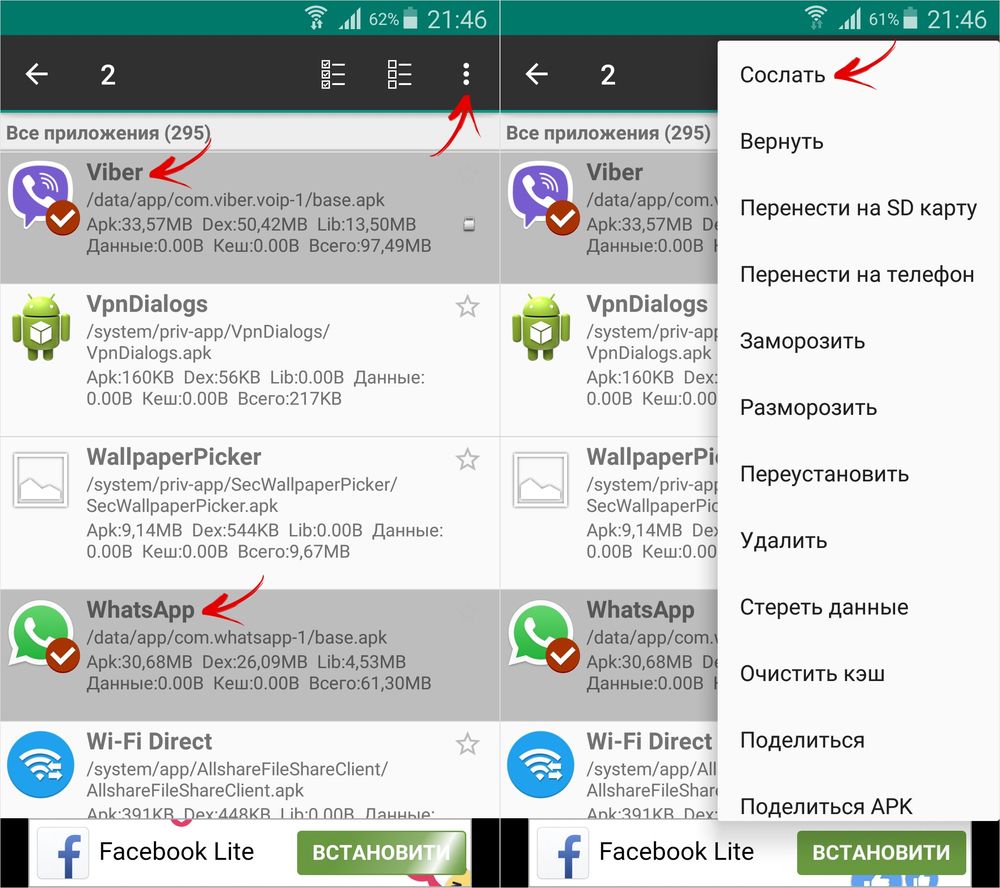

Ekziston gjithashtu një veçori "Lëviz në kartën SD" që lëviz aplikacionet me një standard Metoda Android, përdorues të paarritshëm pa Link2SD.

Nëse keni nevojë të zhvendosni një lojë ose program të vetëm, gjeni atë në listë, klikoni mbi të dhe zgjidhni Dërgo ose Zhvendos në kartën SD.